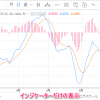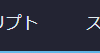この記事では、TradingView(トレーディングビュー)の足種やチャートタイプについて詳しく解説しています。
日々、新しい機能が追加されるTradingViewですが足種やチャートタイプについてもアップグレードが行われています。
TradingViewを内蔵した取引ツールを提供している国内FX・CFD業者も合わせて解説しているのでぜひご一読ください!
TradingViewの足種について
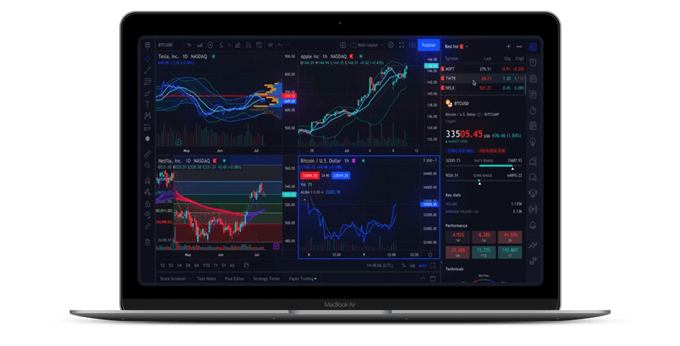
トレーディングビューは全世界で利用者が5,000万人を超えているグローバルスタンダードの取引ツールです。
FXから個別株式、株価指数、商品、債券までありとあらゆる金融商品のチャートを簡単に見ることができます。
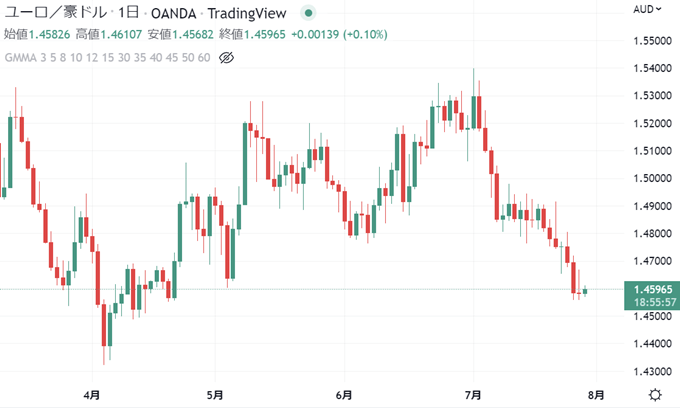
基本的な機能だけであれば無料で利用できる点も注目ポイント。足種やチャートタイプに関しても大部分は無料プランで利用できます。
もっとも、一部の足種やチャートタイプは有料プランでしか利用できません。以下では無料プランと有料プランで使える機能の違いについても解説していきます!
TradingViewに搭載の足種
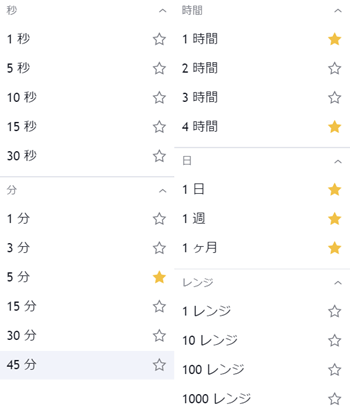
トレーディングビューは秒足から日足まで多彩な時間軸でチャートが表示できます。
| 時間足 | 搭載 | プラン |
|---|---|---|
| 秒足 | 1秒、5秒、10秒、15秒、30秒 | 有料プラン (Premium) |
| 分足 | 1分、3分、5分、15分、30分、45分 | 無料 |
| 時間足 | 1時間足、2時間足、3時間足、4時間足 | 無料 |
| 日足 | 1日、1週、1カ月 | 無料 |
| レンジ | 1レンジ、10レンジ、100レンジ、1,000レンジ | 無料 |
このうち、分足から日足、レンジバーまでは無料プラン(Basic)でも表示が可能です。
秒足に関しては、TradingViewの最上位の有料プランであるPremiumプランを購読すると解放される足種になります。
【毎月更新】トレーディングビューの有料プランはどれがおすすめ?
有料プラン(Premium)は秒足が使える!
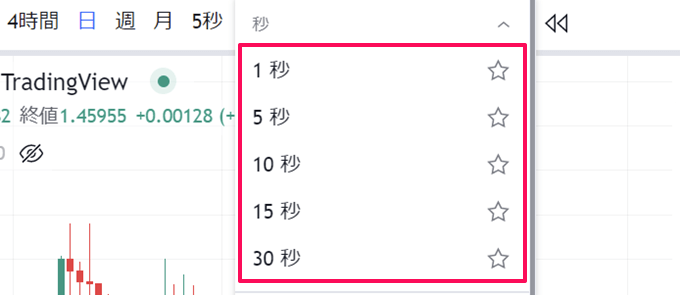
秒足はスキャルピングなどの超短期トレードをする際に有用な足種です。
TradingViewでは1チャートあたり最大20,000本のバーを表示することができます。これは過去2週間の履歴に相当します。
また、以前までは秒足にアラートを付けることができませんでしたが現在では秒足へのアラートもサポートされています。
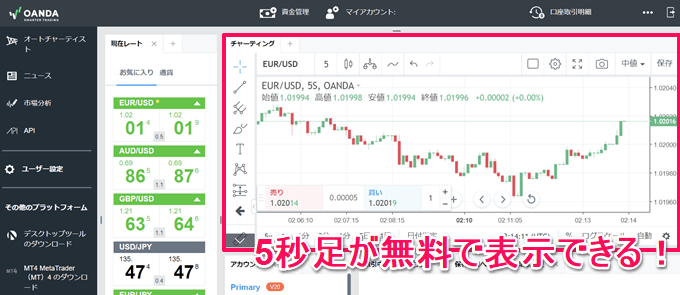
秒足は超短期トレードに最適な足種ですが、利用するにはPremiumプラン(月額約9,100円相当)の契約が必要です。
そこで、注目なのが国内FX業者のOANDA(オアンダ)です。オアンダでは「fxTrade」という取引ツールにTradingViewを内蔵しており、5秒足が搭載されています。
オアンダの内蔵ツールであれば利用料は無料。口座開設費や維持費もかからないため、無料でTradingViewの秒足が表示できます。
その他にもオアンダのTradingViewは無料とは思えないほどの機能を搭載しているので、秒足を表示させたい方はぜひOANDAをチェックしてみてください!
TradingViewのレンジバーとは?
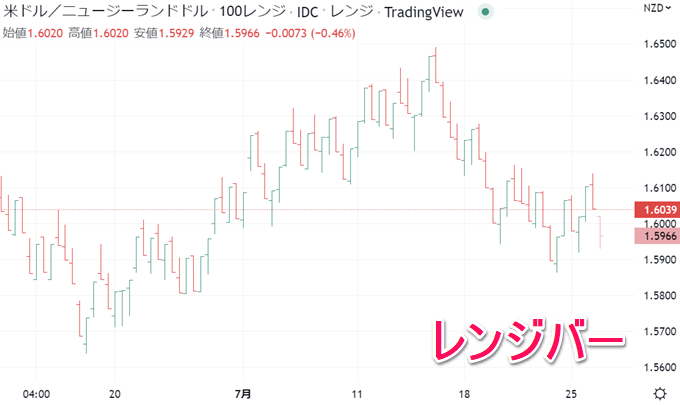
トレーディングビューの足種で「レンジバーって何?」と思われた方も多いのではないでしょうか。
レンジバーは設定した価格変動幅の値動きがあったときに新しいバーが生成されるチャートです。時間によって変動幅が変わるローソク足とは違い、純粋な価格変動幅を記録します。
1レンジはその銘柄のティックサイズ(最小価格変動)と等しく、レンジ幅は1、10、100、1,000の単位で選択することができます。
TradingViewのレンジバーの特徴は以下の通りです。
始値から価格に応じて上下に伸びる
バーの高値と安値の差が価格変動幅となる
値幅設定の高値または安値地点に到達する度にバーの形成が終了する
価格が高値と安値の範囲内で動く間はバーの終値の位置が変わる
価格が高値と安値の範囲を超えると、バーは確定し新しいバーの形成が開始される
レンジバーは1分足のOHLC値(始値、高値、安値、終値)がソースデータとなります。
また、Plusプラン以上のユーザーはデフォルトのレンジ設定以外の値幅でも自由にカスタムして利用することが可能です。
短期トレード向けの足種なのでスキャルピングをされる方はレンジバーもお試しください。
足種を自由に設定できるカスタム時間足
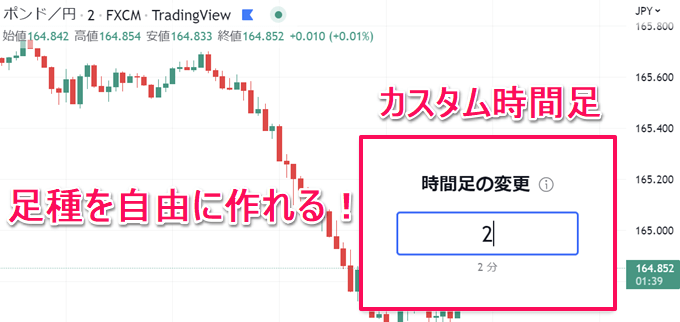
TradingViewの有料プラン(Essential以上)では、デフォルトで搭載されている足種以外のチャートを自由に表示できる「カスタム時間足」という機能が利用できます。
カスタム時間足を使えば2分足や8時間足など期間を自由に指定することが可能です。
また、無料プランでは表示できるヒストリカルバー(過去データ)が5,000本までですが、EssentialとPlusでは10,000本が表示できます。
別記事ではその他の機能に関して、無料プランと有料プランの違いを解説しているので気になる方はぜひチェックしてみてください。
【厳選】TradingViewの便利機能・小技を10個ご紹介!
TradingView対応のFX会社、ブローカー一覧表
| FX会社 | 形式 | 特徴 | 公式 |
|---|---|---|---|
![[みんなのFX]](/img/logo/minnanofx.png) みんなのFX みんなのFX | 内蔵 | ・有料プラン(月額約9,100円相当)の機能が無料で使える ・最大6画面分割、テクニカル指標の複数表示(25個以上) ・レイアウト・テクニカル指標のテンプレート複数保存 | |
![[LIGHT FX]](/img/logo/lightfx.png) LIGHT FX LIGHT FX | 内蔵 | ・業界最高水準のスワップポイントが魅力 ・特に、LIGHTペアは高水準スワップポイントを提供中 | |
![[ゴールデンウェイ・ジャパン]](/img/logo/fxtrade.png) ゴールデンウェイ・ジャパン ゴールデンウェイ・ジャパン | 内蔵 | ・スプレッドの狭さに徹底的にこだわり業界最狭水準を配信 ・TradingView内蔵ツール「FXTF GX」を配信 | |
![[GMO外貨]](/img/logo/gaikaex_cfd.png) GMO外貨 | 内蔵 | ・株価指数と商品CFD対応の貴重な国内業者 ・最大8画面の独立ウィンドウ表示でマルチモニター対応 | |
![[サクソバンク証券]](/img/logo/saxobank.png) サクソバンク証券 サクソバンク証券 | 連携 | ・TradingViewの口座連携対応、スマホ連携も可能 ・米国株の現物と日本株のCFD取引に対応 | |
![[OANDA証券]](/img/logo/oanda.png) OANDA証券 OANDA証券 | 内蔵 連携 | ・TradingView内蔵ツールと口座連携の両対応 ・8画面分割や5秒足の表示も可能 | |
![[FOREX.com]](/img/logo/forexcom.png) FOREX.com FOREX.com | 内蔵 連携 | ・世界180カ国に展開するグローバルプロバイダー ・TradingViewをツールに内蔵、MT4にも対応 | |
![[LINE FX]](/img/logo/linefx.png) LINE FX(PR) LINE FX(PR) | 内蔵 | ・PC/スマホ両方にTradingViewを内蔵 ・インジケーターの設定数が無制限 | |
![[ThinkMarkets]](/img/logo/thinkmarkets.png) ThinkMarkets ThinkMarkets | 内蔵 | ・日本初のサブスク型FXで米ドル円スプレッド0銭(※) ・内蔵TradingViewは最大8画面分割が可能 | |
![[インヴァスト証券]](/img/logo/triauto.png) インヴァスト証券 インヴァスト証券 | 内蔵 | ・独自のリピート系自動売買サービス ・FX、指数、商品対応のTradingView内蔵ツール | |
![[JFX]](/img/logo/jfx.png) JFX | TradingViewへのレート配信のみ対応 | ||
※TradingViewの利用形式は取引ツールに内蔵しているFX業者と口座連携ができるFX業者があります。
※取引ツールに内蔵されているTradingViewはFX業者ごとに一部、搭載されていない機能があります。
※口座連携ができるFX業者のTradingViewの機能はTradingViewの契約プランによって異なります。
※内蔵ツールで提供している業者で表示できるのは、その業者の取扱銘柄に限られます。
※ThinkMarketsは有料のサブスクリプションを契約することで内蔵TradingViewが利用できます。
※ThinkMarketsのスプレッド0銭は米標準時間期間中、日本時間の朝9時~翌朝2時/米夏時間期間中、日本時間の朝8時~翌朝1時まで(例外あり)。対象通貨ペアは米ドル円、ユーロ米ドル。
※JFXはFX口座の連携およびTradingViewを内蔵した取引ツールは提供していません。
各社のTradingView対応銘柄・取り扱い一覧はこちら!
上記ではオアンダの内蔵ツールについて簡単に解説しましたが、TradingViewに対応している国内FX・CFD業者はいくつかあります。
それぞれに提供方法や機能が違いますが、どの業者でもTradingViewの利用に費用がかかりません。無料で利用できるので有料プランを検討されている方は要チェックです!
TradingViewのチャートタイプについて
次はチャートタイプについて解説していきます。チャートタイプに関しても無料プランと有料プランで違いがあります。
基本的なローソク足は無料プランでも日中チャート(分足や時間足)が表示できます。ただし、「練行足」「カギ足」「ラインブレイク」「ポイント&フィギュア」に関しては無料プランでは日足、週足、月足でしか見ることができません。
Plus以上のプランを契約すると全てのチャートを見ることができます。次は、それぞれのチャートタイプを簡単に解説していきます。
バー
高値と安値を縦線で表示し、始値は左の横棒、終値は右の横棒になります。欧米ではバーチャートで相場分析するトレーダーも数多くいます。

ローソク足
江戸時代の相場師「本間宗久」が考案したとされる日本古来のチャートです。今では、全世界で基本的なチャートタイプとして利用されています。
TradingViewのローソク足特集!色や本数、パターンの設定方法を解説!

中空ローソク足
英語では「Hollow Candle」と言います。「始値<終値」のときはローソク足が空洞になり、「始値>終値」のときは色が塗られます。そして「1本前のローソク足の終値<終値」のときは緑色、「1本前のローソク足の終値>終値」のときは赤色となります。(色変更は可能)
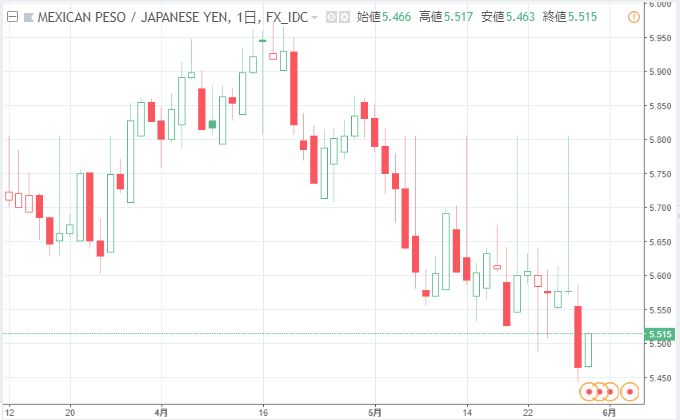
棒グラフ
新しいチャートタイプとして追加されたのが棒グラフです。棒グラフの高さは終値に対応しており、上昇カラーと下降カラーがそれぞれ陽線と陰線になっています。
為替のチャートを棒グラフでヒストグラムとして表示すれば何か新しい発見があるかもしれません。
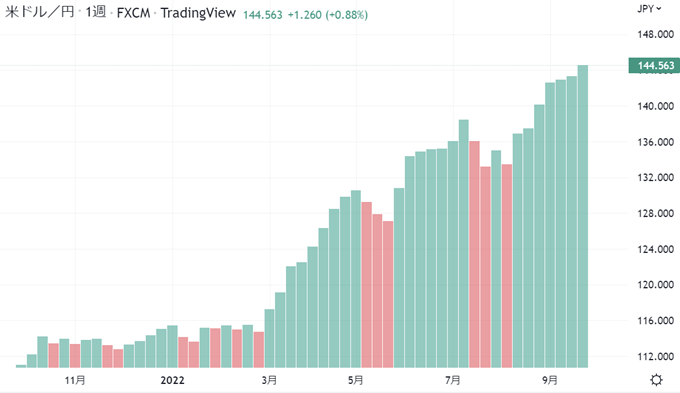
平均足
相場の大局を見る際に便利なのが平均足です。チャートがなめらかになるためトレンドの継続や転換点を判断する際に有用なチャートになります。
始値は(前の平均足の始値+前の平均足の終値)/2、終値は(当日の始値+高値+安値+終値)/4で計算されます。
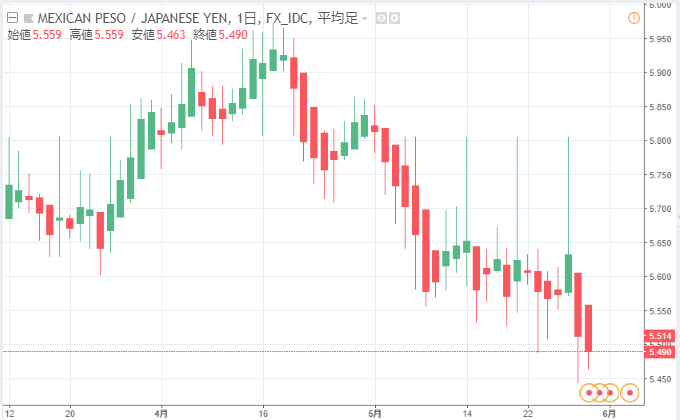
ライン
終値を結んだチャートです。他の銘柄を比較するときに見やすくなります。
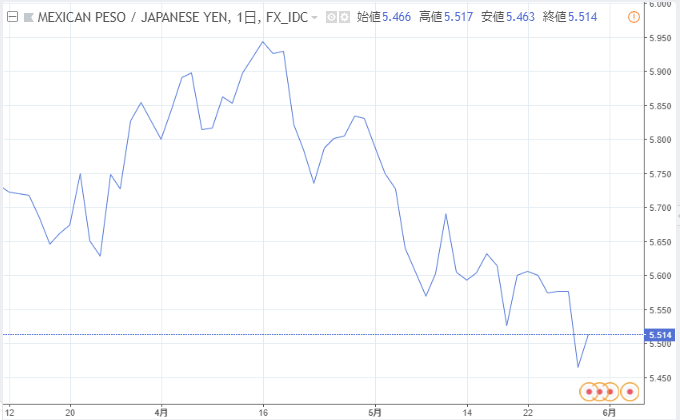
エリア
ラインに背景色を付けたのがエリアです。積み上がっていくときは見やすくなります。
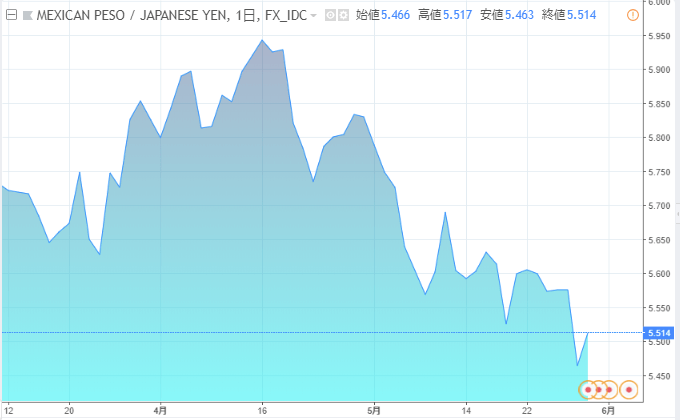
ベースライン
設定したベース(中間ライン)に対して上昇しているのか下落しているのかを判断する際に有用なチャートタイプです。
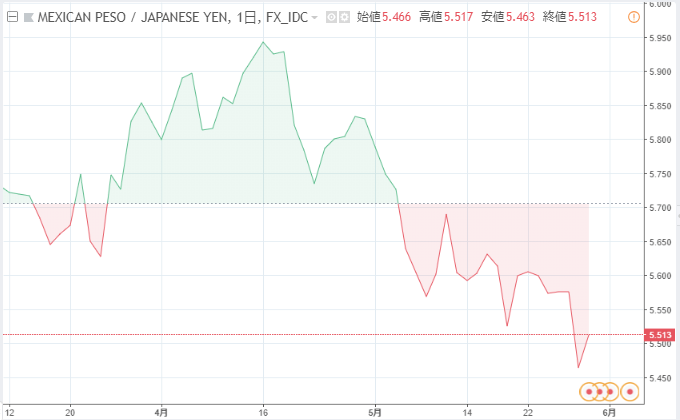
練行足
時間の概念がない非時系列のチャートです。指定した値幅で相場が動いた際にバーが追加されていきます。トレンドの継続や転換点の判断に有用です。
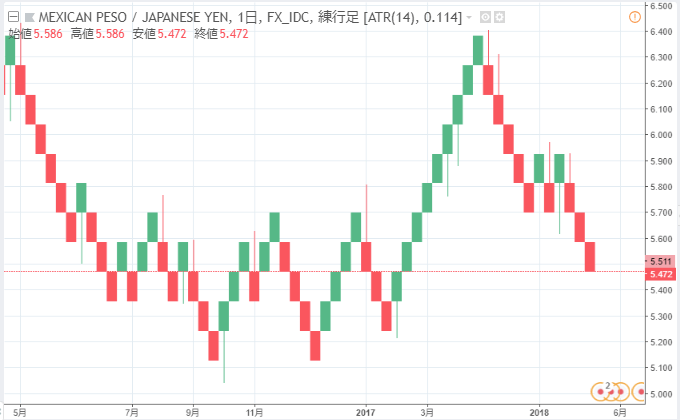
新値足
ラインブレイクとも言います。終値が高値を超えた場合には陽線、安値を割ったときには陰線が追加されます。過去3本の高値と安値のいずれかが終値で越えたときにバーを追加する「新値3本足」といった使い方もあります。
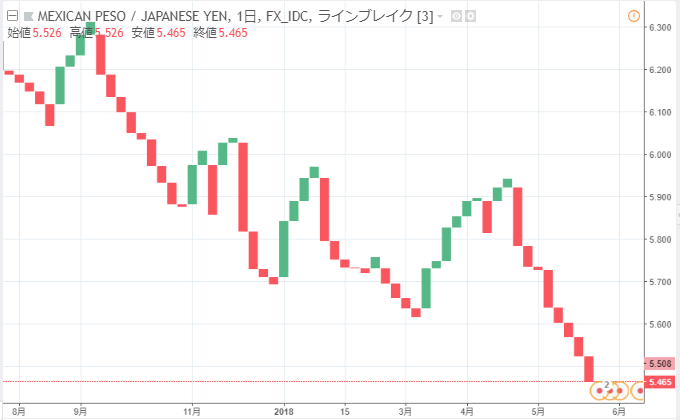
カギ足
カギ足も非時系列のチャートです。指定した値幅で相場が動いた際にラインが追加されていきます。
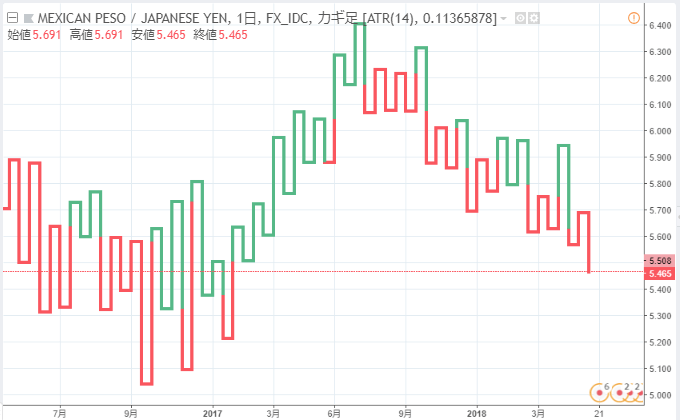
ポイント&フィギュア
一定の幅で上昇したら○、下落したら×を追加します。ポイント&フィギュアも非時系列のチャートタイプであり、価格に動きがない場合はチャートが更新されません。値動きのトレンドを把握する際に有用です。
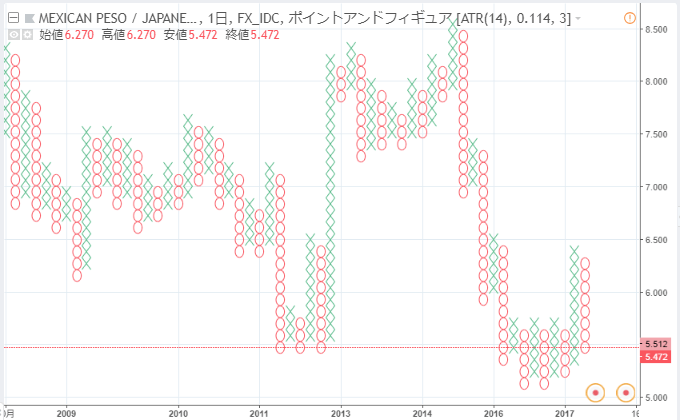
ハイロー
TradingViewに新しく追加されたチャートタイプが「ハイロー」です。ハイローは選択した時間足の最高値と最安値に基づいてチャートが更新されます。
各バーの上下には高値と安値が記載されています。その時間足の値幅を直感的に理解できるのがメリットです。
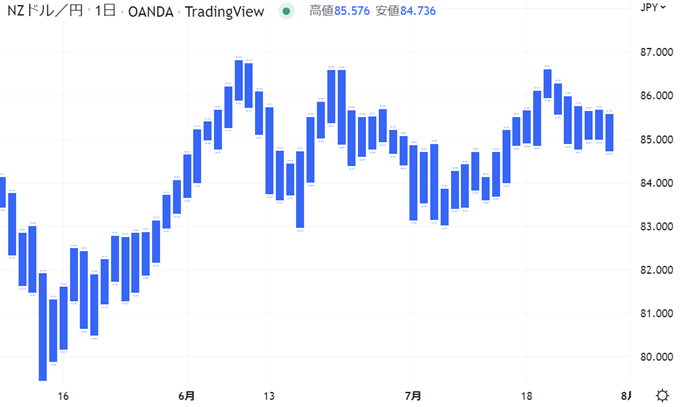
ステップライン
ステップラインはチャートの角度をなだらかにし価格レートをより明確にできるチャートタイプです。水平線やフィボナッチ・リトレースメントなどと組み合わせると便利です。
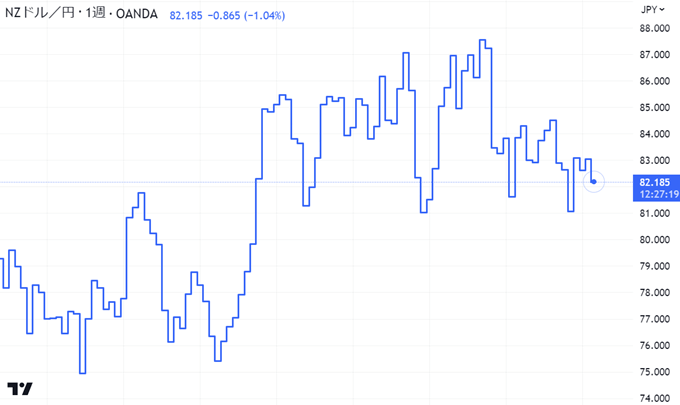
マーク付きライン
マーク付きラインは経済指標などで特定の値をプロットしたいときに便利なチャートタイプです。
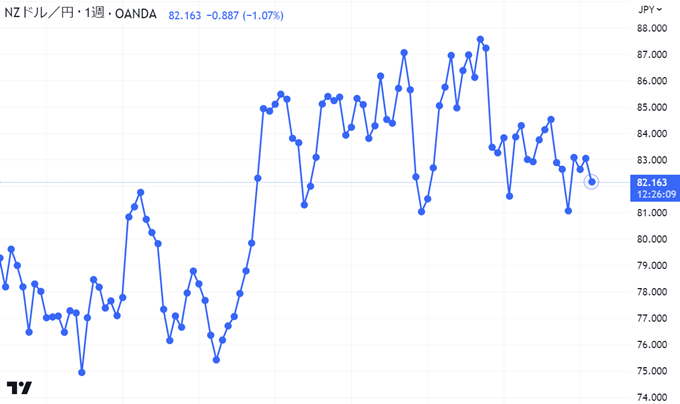
HLCエリア
HLCエリアは始値を抜いた高値、安値、終値の3つでエリアを表示させたチャートタイプです。分析に必要性が低い始値を抜くことで重要な値に集中できるチャートタイプです。
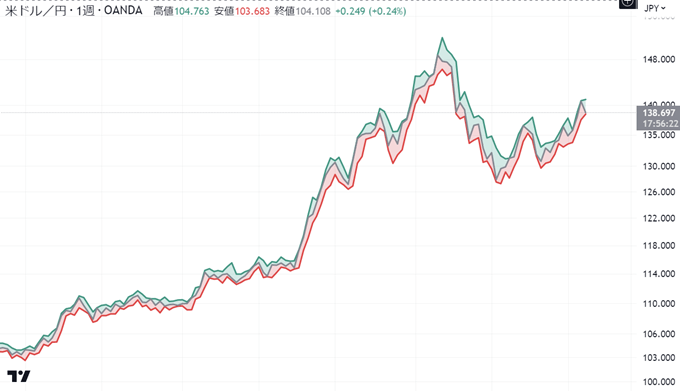
ここまでTradingViewの足種とチャートタイプについて解説してきましたが、いかがでしょうか。
TradingViewは開発スピードが速く新しい機能がドンドンと追加されていくのが大きな魅力です。足種やチャートタイプの幅が広がれば、これまでとは違った角度での相場分析が可能になります。
ぜひ、いろいろな機能を使って相場分析の幅を広げてみてくださいね!
 TradingView
TradingView